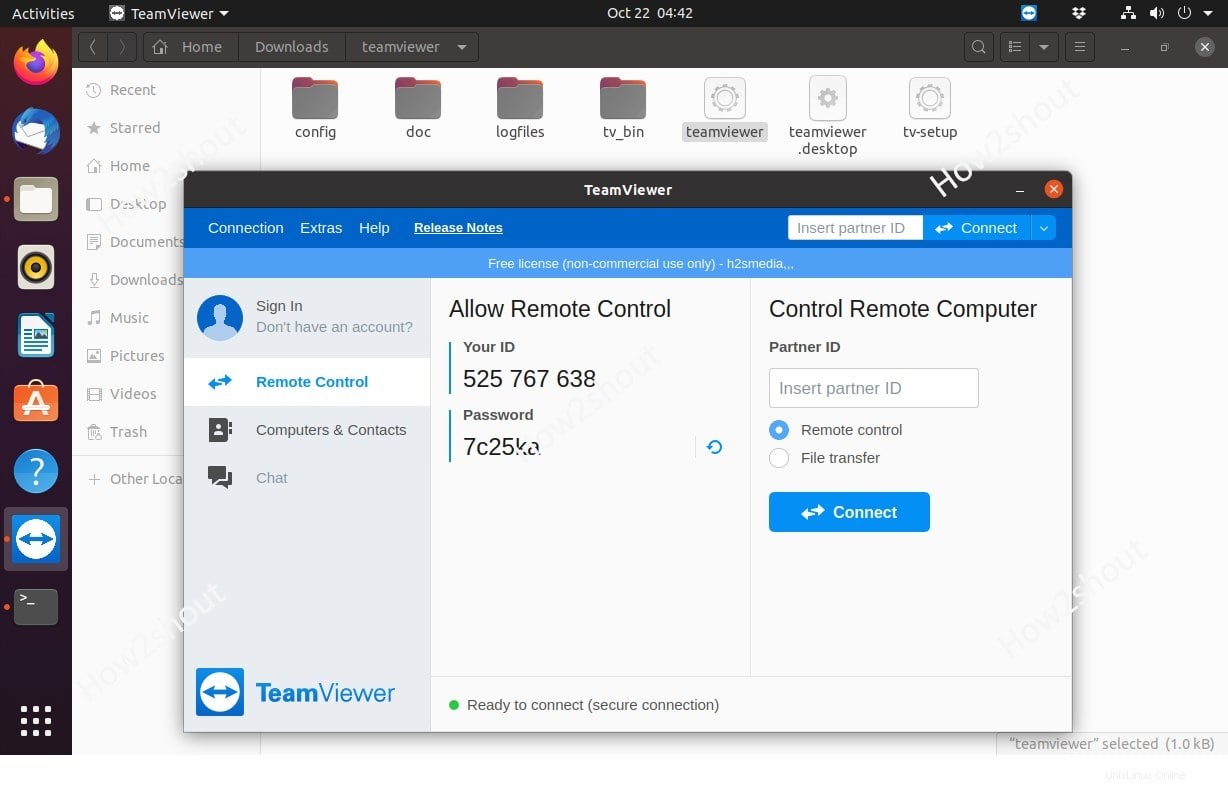Si no es un usuario habitual de TeamViewer, podemos ejecutarlo desde una unidad USB portátil o un disco duro interno en Ubuntu Linux sin necesidad de instalarlo mediante la interfaz gráfica de usuario o el terminal de línea de comandos.
TeamViewer es un software muy familiar que la mayoría ha utilizado en algún momento para conectar una computadora de escritorio o portátil remota. Es muy útil en la industria de la tecnología para brindar soporte a los clientes, si la ayuda en el sitio no es posible o el problema se puede resolver de forma remota. Además de un software de mantenimiento remoto, Teamviewer también incluye pantallas compartidas remotas, videoconferencias, chats y funciones de llamadas telefónicas VoIP para llevar a cabo en Windows, Linux y macOS.
Sin embargo, aquí vamos a hablar sobre la versión portátil de TeamViewer para sistemas Linux como Ubuntu, Debian, CentOS, Linux Mint, RedHat y más… Los desarrolladores de este software proporcionan un archivo comprimido en formato TAR que se puede extraer fácilmente y colocado en PenDrive o en el disco duro del sistema. Esto ayuda a usar Temaviewer en Linux pero sin instalarlo en la PC o computadora portátil.
Veamos los pasos para usar la versión portátil de Temaviewer en sistemas Linux.
Descargar la versión portátil de Linux de TeanViewer
Primero, necesitamos descargar los archivos que están disponibles en el sitio web oficial de TeamViewer para distribuciones de Linux. Como sabemos, aparte de Ubuntu y Debian, hay muchas otras versiones de distribuciones de Linux que no son oficialmente compatibles con TeamViewer en dicho sistema operativo, esta versión será perfecta para usar.
En la página web de descarga , destinado a archivos de Linux, desplácese hacia abajo y obtenga 32 bits o 64 bits según su sistema. Bueno, la mayoría de los sistemas modernos se ejecutan en un procesador de 64 bits, por lo tanto, aquí descargamos lo mismo.
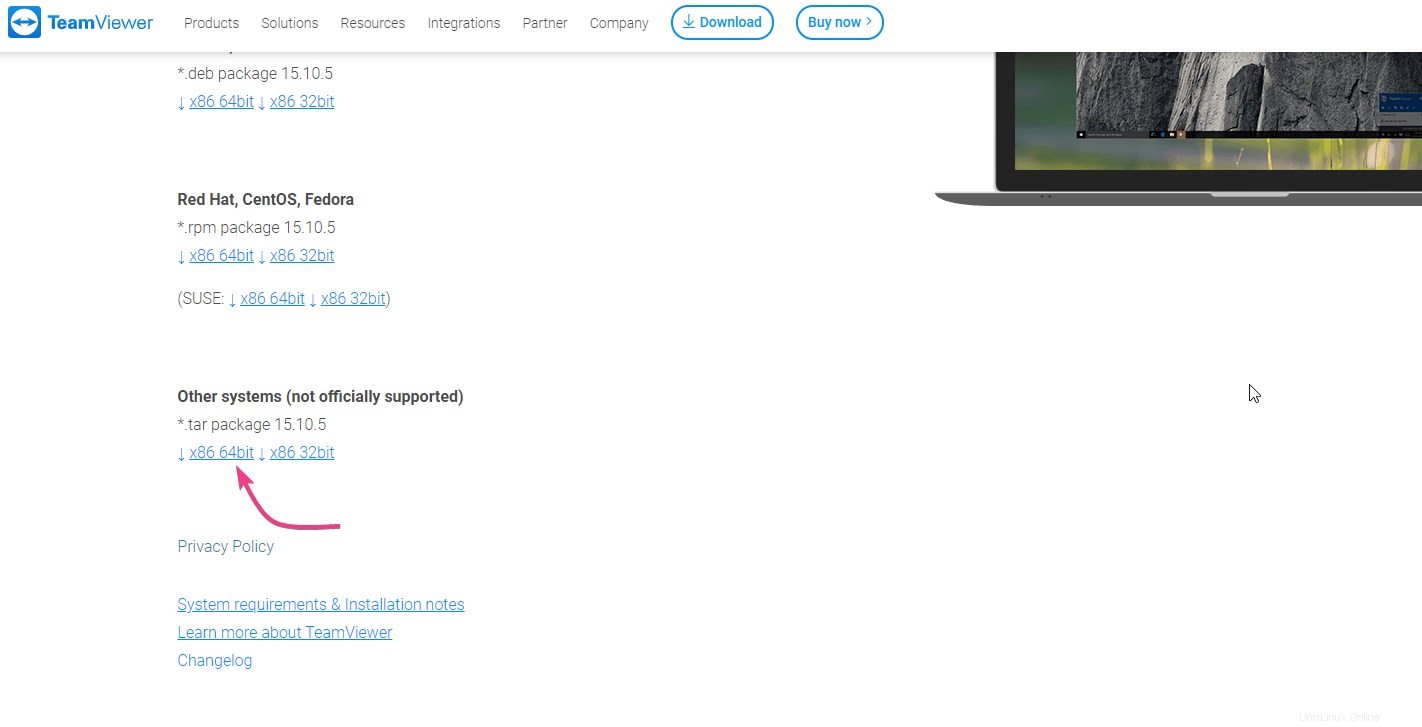
Extraiga el archivo en su sistema Linux
Por defecto, todo lo que descarguemos usando el navegador web irá a Descargas carpeta, así que ábrala. Allí verá el archivo de Teamviewer Archive, haga clic con el botón derecho y seleccione la opción "Abrir con Archive Manager".
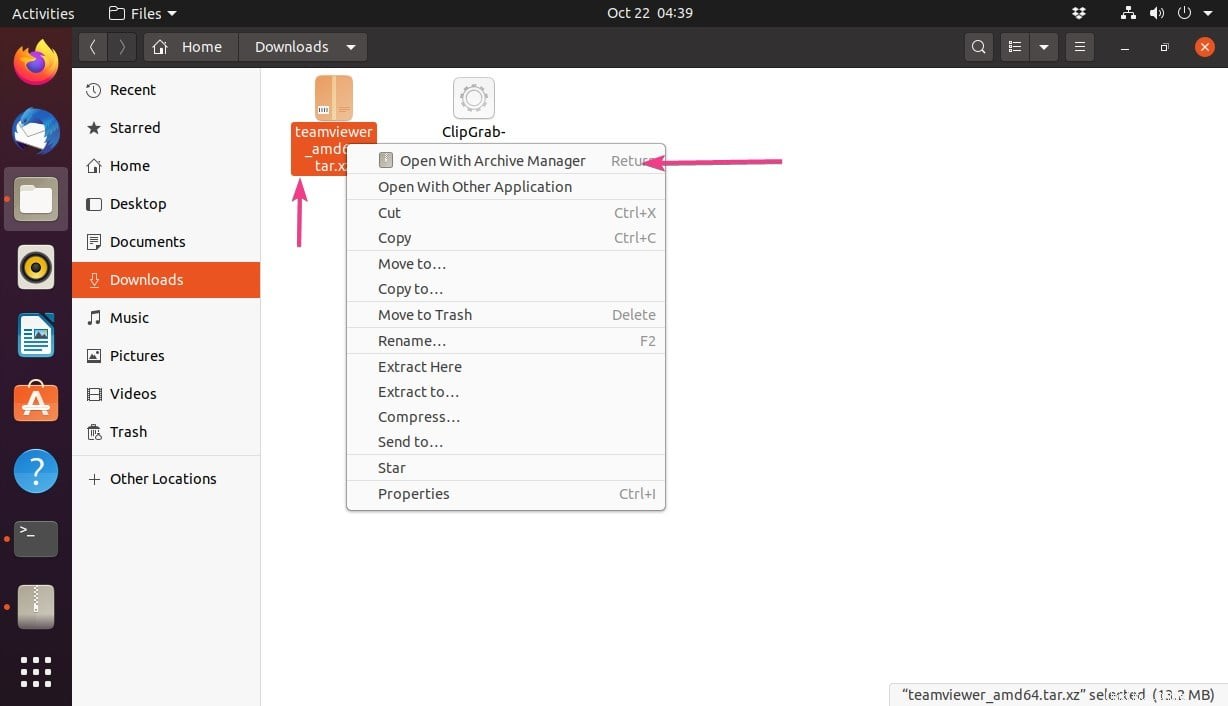
Haga clic en el botón Extraer para descomprimir el archivo.
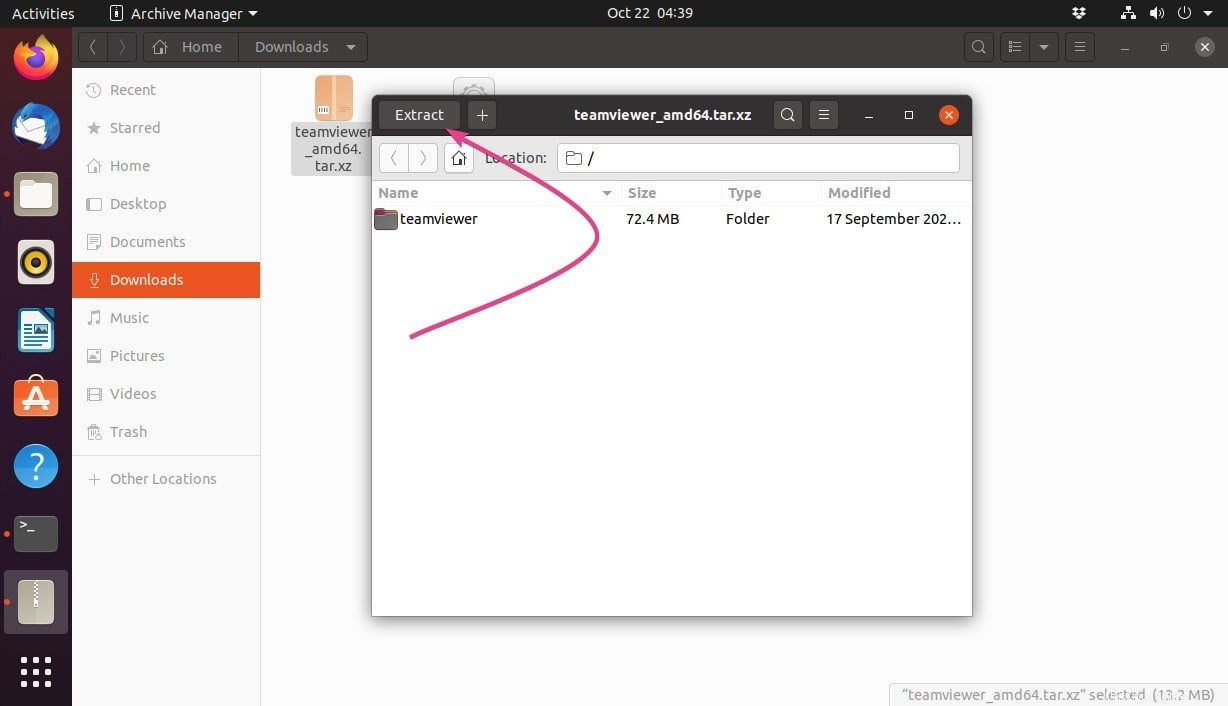
Ejecutar Team Viewer
Verás la carpeta extraída, que también podemos mover a Pen Drive, para que se ejecute en cualquier sistema operativo Linux popular. Entonces, abre esta carpeta.
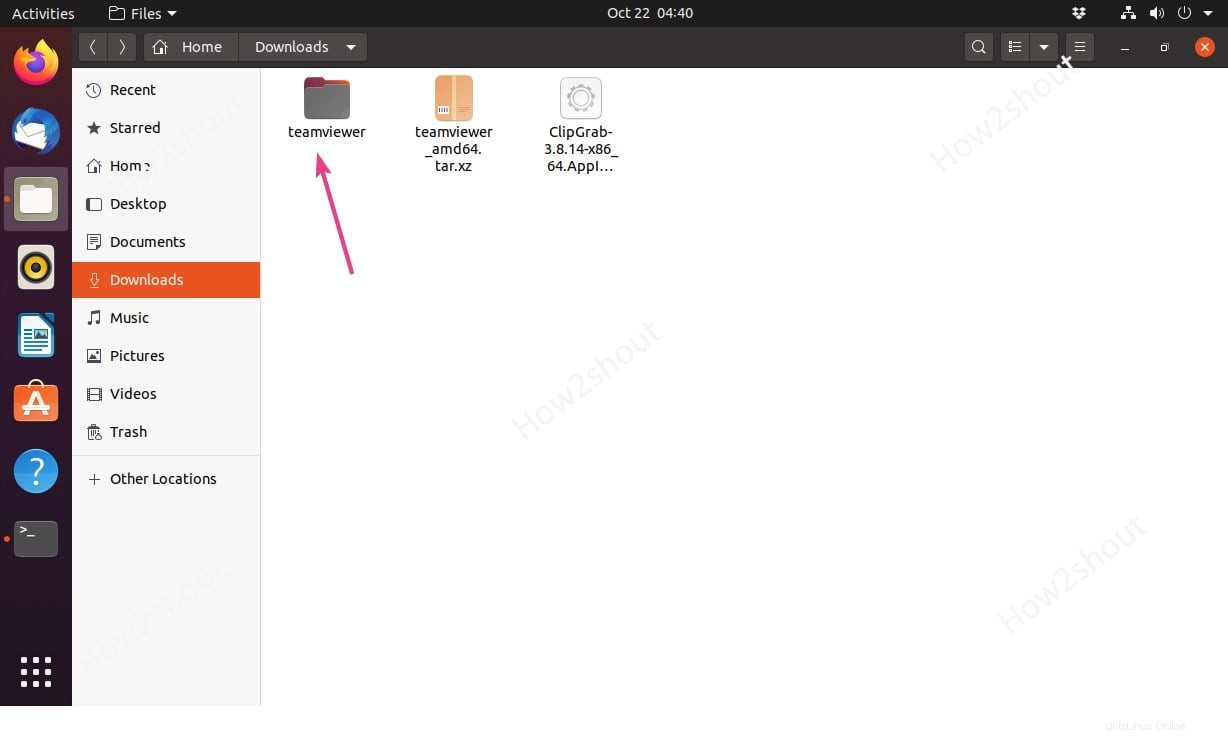
Haga doble clic en el archivo ejecutable de Teaviewer y obtendrá la ventana emergente para aceptar los términos y condiciones.
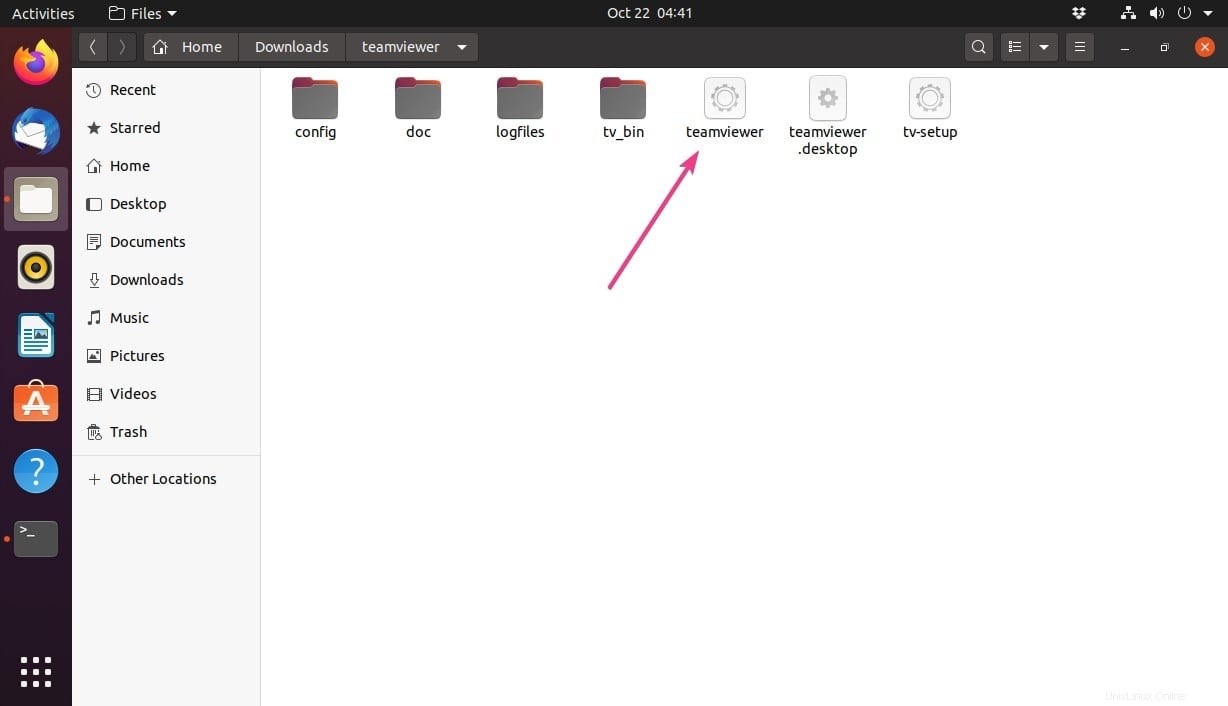
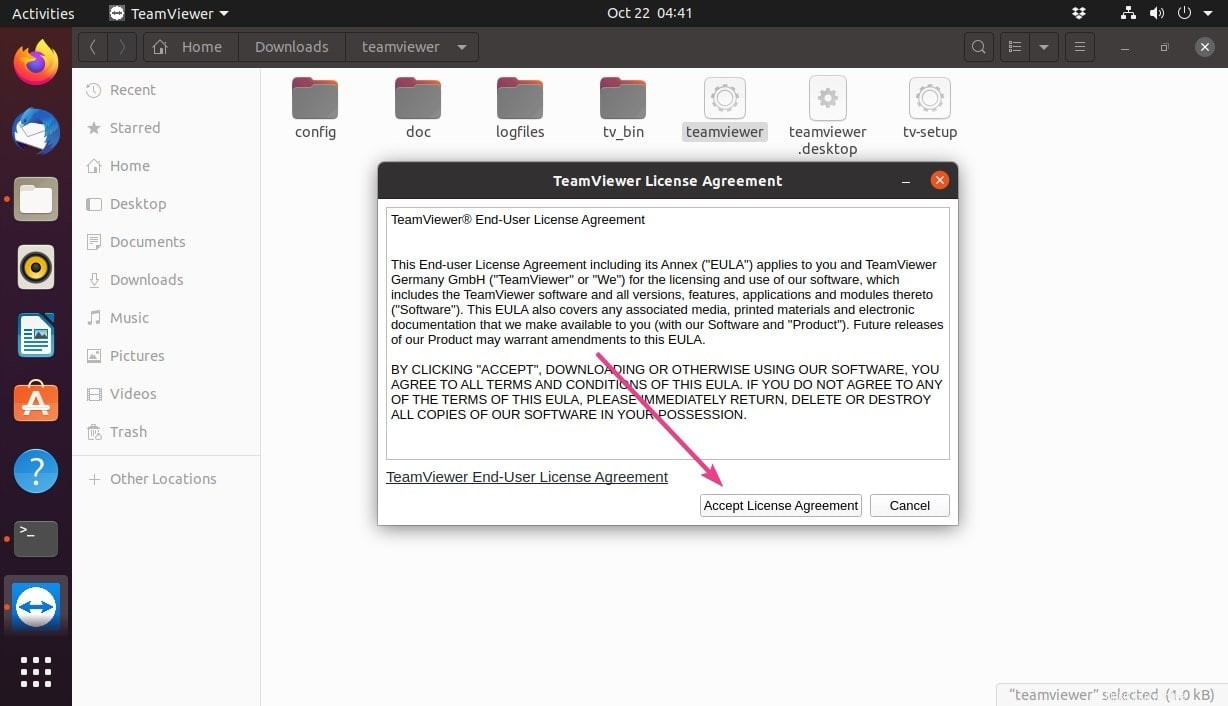
Ahora, finalmente nuestra aplicación remota está lista para acceder a cualquier computadora remota que se ejecute con TeamViewer.